【零基础】手把手教你使用Docker部署Springboot项目(详细版)
文章目录
- 1.前言
- 2.开源项目
- 3.如何打jar包?
- 4.什么是Docker?
- 5.Docker安装
- 6.安装MySql数据库
-
- 6.1 搜索mysql镜像
- 6.2 拉取mysql镜像
- 6.3 创建容器,设置端口映射、目录映射
- 6.4 进入容器,操作mysql
- 6.5 使用本地管理数据库的软件机器连接服务器容器中的mysql
- 7.导入数据库及数据
- 8.部署springboot项目
-
- 8.1 去云上安全组开放对应的端口
- 8.2 服务器设置防火墙
- 8.3 重启服务器防火墙
- 8.4 编写Dockerfile文件
- 8.5 Dockerfile构建镜像
- 8.6 创建容器
- 8.7 查看正在运行的容器
- 9. 测试
- 10. 总结
1.前言
本篇文章适合刚学完Docker,想要部署Springboot项目的小白;当然,如果你还没有学习Docker,只要严格按照本篇文章的步骤执行,理论上也是可以完成部署的。
我接下来部署的项目都是以一台全新Liunx服务器视角来操作,该服务器上jdk,mysql和Docker都还没有安装。
2.开源项目
大家来看这篇文章,我估计大多数都是部署小白。因此我去github找到了一个完整的后端项目供大家实验操作。github项目地址:https://github.com/pbw123/nongjiyun-api
为了防止大家进不去github的情况,我把该开源项目存到了百度网盘上,下面是百度网盘的地址。百度网盘地址: https://pan.baidu.com/s/14ikI5oB-aZ1PZbj411VtJg?pwd=zguj , 提取码: zguj 。
3.如何打jar包?
下载好上面的开源项目后,我们第一步当然是把文件解压出来,放到开发工具上运行,我使用idea开发工具进行展示。
要把项目跑起来之前,首先要修改一些配置,找到application.properties文件,按照下图注释掉一些信息,当然数据库的username和password可以先填写你本地的;
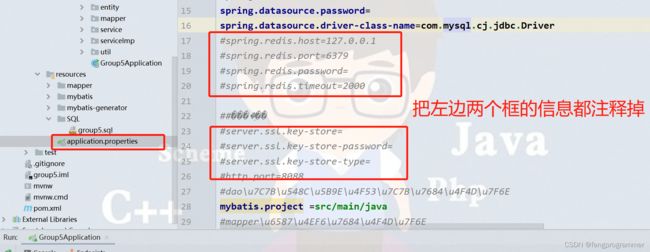
接着,再找到Group5Application启动类,按照如下操作;

下一步,为了本地可以正常测试,你需要把它的数据库文件,导入到本地的数据库中,该项目的sql文件放在/resources/SQL目录下,关于数据如何导入就不一一演示了,不过这里有个需要注意的点,如果你的mysql数据库的版本是5版本的,可能导入会出现异常,你需要把sql文件的utf8mb4_0900_ai_ci全部替换成utf8_general_ci,utf8mb4全部替换成utf8,这样子便可以正常导入本地数据库了。
往下,便可测试项目能否正常运行,把项目跑起来,在浏览器框上输入以下地址:
http://localhost:7777/swagger-ui.html
成功的话,便会出现如下效果图:
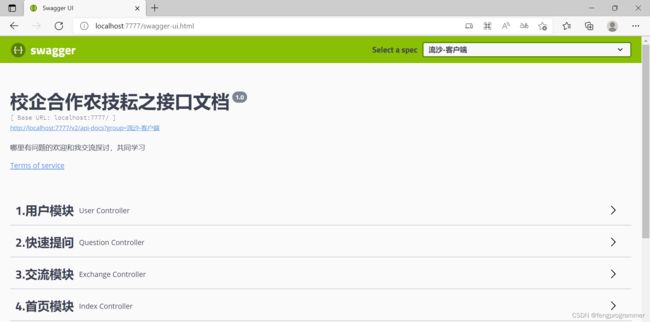
最后一步,把项目打成jar包,不过打成jar包之前还需要提前把数据库账号,密码,ip地址和端口号改成与服务器匹配的,当然,现在服务器上并还没有安装数据库,你可以预设你等等服务器数据库上的账号,密码,ip地址和端口号,等等服务器上设置mysql数据库时,就按照你打jar包时的配置。同时,你还要记住该项目的端口号是7777,这个值后面部署时需要用到。打包时出现下面截图,便打包完成。

4.什么是Docker?
点击进入这篇文章的小伙伴,大家估计对docker或多或少都了解了一些,这里我不妨在介绍以下,docker是一门容器技术,其作用是解决软件跨环境迁移的问题,这很重要,就是这一特点,极大简便了我们部署工作。
5.Docker安装
Linux服务器安装Docker,非常简单,只需要执行下面五条语句:
温馨提示:安装Docker需要10来分钟,请小伙伴耐心等待!
# 1、yum 包更新到最新
yum update
# 2、安装需要的软件包, yum-util 提供yum-config-manager功能,另外两个是devicemapper驱动依赖的
yum install -y yum-utils device-mapper-persistent-data lvm2
# 3、 设置yum源
yum-config-manager --add-repo https://download.docker.com/linux/centos/docker-ce.repo
# 4、 安装docker,出现输入的界面都按 y
yum install -y docker-ce
# 5、 查看docker版本,验证是否验证成功
docker -v
6.安装MySql数据库
安装mysql数据库,也是照着如何步骤做即可。
6.1 搜索mysql镜像
docker search mysql
6.2 拉取mysql镜像
docker pull mysql:5.6
6.3 创建容器,设置端口映射、目录映射
# 在/root目录下创建mysql目录用于存储mysql数据信息
mkdir ~/mysql
cd ~/mysql
docker run -id \
-p 3307:3306 \
--name=c_mysql \
-v $PWD/conf:/etc/mysql/conf.d \
-v $PWD/logs:/logs \
-v $PWD/data:/var/lib/mysql \
-e MYSQL_ROOT_PASSWORD=123456 \
mysql:5.6
- 参数说明:
- -p 3307:3306:将容器的 3306 端口映射到宿主机的 3307 端口。
- -v $PWD/conf:/etc/mysql/conf.d:将主机当前目录下的 conf/my.cnf 挂载到容器的 /etc/mysql/my.cnf。配置目录
- -v $PWD/logs:/logs:将主机当前目录下的 logs 目录挂载到容器的 /logs。日志目录
- -v $PWD/data:/var/lib/mysql :将主机当前目录下的data目录挂载到容器的 /var/lib/mysql 。数据目录
- **-e MYSQL_ROOT_PASSWORD=123456:**初始化 root 用户的密码,这里设置的密码要与jar中的数据库密码password一致。
6.4 进入容器,操作mysql
docker exec –it c_mysql /bin/bash
6.5 使用本地管理数据库的软件机器连接服务器容器中的mysql
7.导入数据库及数据
如果到了这一步,默认你本机上连上了服务器上的mysql数据库,这时需要把项目用到的sql文件导入数据库,这儿导入sql文件依然需要注意,前面本地导入数据库及数据提到的注意点,这里就不演示sql文件的导入了。
8.部署springboot项目
如果不清楚maven打包后的jar包放在哪儿,可以去/target目录下找,效果图如下:

把jar包使用xftp传输软件,传到服务器的某个目录。
8.1 去云上安全组开放对应的端口
完成上传后,这时你需要去你买的服务器的云上安全组开放项目对应的端口,下面我用华为云来操作演示给大家看。
找到本机的安全组,点击配置规则;
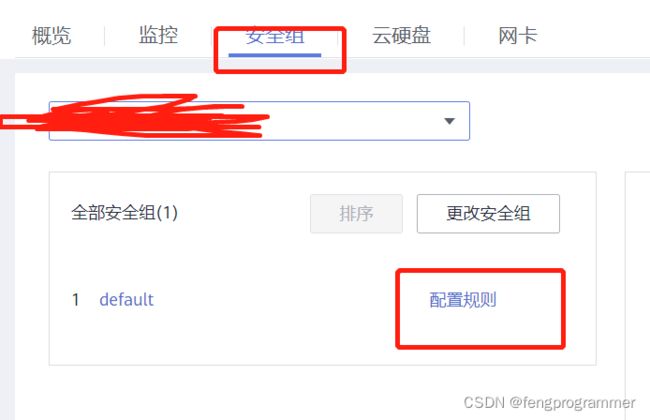
点击入方向规则,再点击添加规则;

优先级一般设置为1,协议端口就是要开放我们项目所使用的端口号7777,之后点击确定便完成设置。

8.2 服务器设置防火墙
# firewall-cmd --zone=public --add-port=端口号/tcp --permanent
firewall-cmd --zone=public --add-port=7777/tcp --permanent
8.3 重启服务器防火墙
firewall-cmd --reload
8.4 编写Dockerfile文件
找到刚刚上传jar包的目录,使用vim命令编写一个Dockerfile文件,按照下面模板便可简单编写出Dockerfile文件:
FROM java:8 #定义父镜像
MAINTAINER itfeng #定义作者信息
#ADD 文件名 app.jar (我到时打算把jar包和Dockerfile文件放在同一级目录文件)
ADD ./group5-0.0.1-SNAPSHOT.jar app.jar #将jar包添加到容器
CMD java -jar app.jar #定义容器启动执行的命令 app.jar的名字可自取
8.5 Dockerfile构建镜像
目录依然需要在jar包那个目录下执行如下语法。
#docker build –f (dockerfile文件路径) –t 镜像名称:版本 .
docker build -f ./Dockerfile -t app .
8.6 创建容器
#docker run -id -p 主机端口号:容器端口号 容器名字(app)
docker run -id -p 7777:7777 app
8.7 查看正在运行的容器
docker ps
9. 测试
使用如下地址进行测试:
ip地址:7777//swagger-ui.html
若出现如下效果图,则测试完成,整个部署工作大功告成。

为了测试数据库连接成功,我查询了一些数据,效果图如下。

10. 总结
以上详细讲述了Docker部署springboot项目的全过程,相信大家看到这儿应该都学到了,本人也是Docker部署小白,写这篇主要是记录自己的学习过程,同时分享给志同道合的你,希望对你有所帮助。
若文中有错误,欢迎大家在评论区积极指出。


